
تعد برامج Microsoft Office أحد البرامج الأساسية التي تحتاجها على جهاز الكمبيوتر الخاص بك سواء كنت طالبًا أو عاملاً مستقلاً أو صاحب عمل، ولكن الحصول على هذه البرامج قد يكون مكلفًا بعض الشيء.
حيث يبلغ اشتراك مايكروسوفت 365 حوالي 1100 جنيه مصري (35 دولارًا) سنويًا لحساب واحد. وحتى 1500 جنيه مصري (50 دولارًا) للاستخدامات العائلية المتعددة. أما لأصحاب الأعمال، تبدأ أسعار الاشتراك من 6 دولارات شهريًا وتصل إلى 22 دولارًا في الشهر.
قد يكون الاشتراك الشهري أو السنوي في حزمة برامج Microsoft Office هذه مكلفًا للعديد من المستخدمين. لذلك فهو يوفر طريقة مجانية تمامًا لاستخدام برامج Microsoft Office دون دفع الكثير من المال.
تقدم Microsoft عدة طرق للحصول على برامج أوفيس العادية مثل الوورد والإكسل وباور بوينت أو حزم Microsoft Office التي يمكنك شراؤها أو خدمات مايكروسوفت 365 التي يمكنك الاشتراك فيها.
الاختلافات بين Microsoft Office ومايكروسوفت 365
للتوضيح، Microsoft Office عبارة عن حزمة برامج مكتبية لا تنتهي للشراء لمرة واحدة ولا تتطلب تحديثات أو أي شيء ويمكن استخدامها على نظام ويندوز أو الماك واحد فقط. لا يمكن إعادة استخدامه على أجهزة كمبيوتر متعددة.
ومع ذلك، فإن العيب الرئيسي لهذه الحزمة هو أنه لا يمكن ترقيتها إذا تم إصدار جديد.
بالنسبة لأنظمة مايكروسوفت 365 أو Office 3653. توفر جميع برامج Microsoft Office ذات الميزات المتعددة، مثل الخدمات القائمة على الاشتراك السنوي أو الشهري، والحصول على نسخ جديدة عند إصدارها. والتخزين السحابي، وما إلى ذلك، بالإضافة لإمكانية الوصول إلى مساحة تصل إلى 1 تيرابايت أو أكثر من مساحة OneDrive.
تحول Microsoft Office إلى مايكروسوفت 365
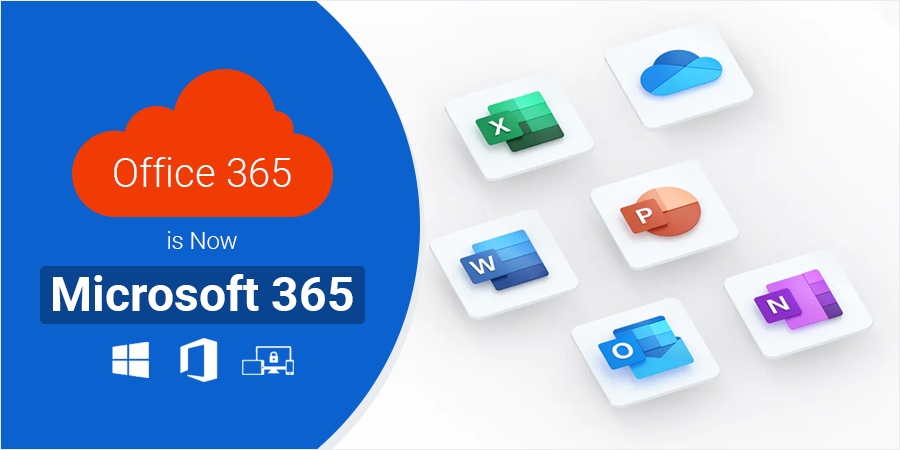
قبل أن ندخل في تفاصيل طريقة الحصول على برامج Microsoft Office مجانًا، تجدر الإشارة إلى أن Microsoft Office أصبح رسميًا مايكروسوفت 365 وبدأت مايكروسوفت في تنفيذ هذا القرار في نوفمبر 2022.
بعد هذا القرار، تقدم الشركة الآن برامج إنتاجية مثل الوورد والإكسل وباور بوينت وأوتلوك و Teams و OneDrive في حزمة اشتراك واحدة تسمى مايكروسوفت 365.كما تم تغيير Office.com إلى Microsoft365.com.
تطبيقات Office لنظامي التشغيل ويندوز 10 و11 هي الآن تطبيقات مايكروسوفت 365، كما تم تغيير اسم التطبيق على الهواتف الذكية.
بينما تقوم الشركة بتغيير عروضها، لن تختفي برامج أوفيس تمامًا، ولن تتأثر خطط اشتراك Office 365 الحالية، وستواصل مايكروسوفت تقديم خيارات الشراء لمرة واحدة مثل خطط Office 2021 و Office LTSC.
طريقة استخدام برامج Microsoft Office مجانًا
هناك عدة طرق لاستخدام برامج مايكروسوفت أوفيس مجانًا: بعضها يوفر وصولاً مؤقتًا إلى الخدمة، والبعض الآخر يوفر وصولاً جزئيًا إلى الخدمة، والبعض الآخر يوفر وصولاً مستمراً إلى الخدمة مجانًا. لكن بعض الميزات مفقودة.
1- استخدم مايكروسوفت أوفيس – مايكروسوفت 365 أون لاين
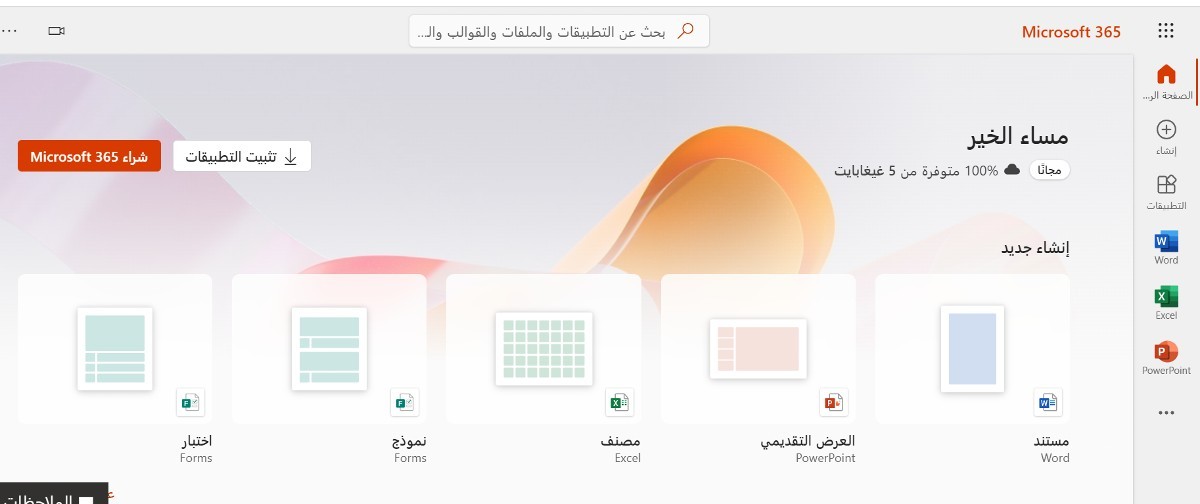
جميع تطبيقات مايكروسوفت، المعروفة سابقًا باسم أوفيس والمعروفة الآن باسم مايكروسوفت 365، متاحة دائمًا مجانًا في المستعرض الخاص بك ومتاحة عبر الإنترنت.
بدلاً من تثبيت الوورد والإكسل وباور بوينت على جهاز الكمبيوتر الخاص بك. يمكنك استخدام الإصدارات المجانية المستندة إلى مجموعة النظراء من هذه البرامج، تمامًا مثل محرر مستندات Google.
بدلاً من تخزين الملفات والمستندات على جهاز الكمبيوتر الخاص بك. يمكنك تخزينها في مايكروسوفت OneDrive، وهي خدمة التخزين السحابي للشركات.
يوفر أوفيس للويب الوورد والإكسل وباور بوينت و OneNote بالإضافة إلى أوتلوك و OneDrive و Skype والتقويم. بالإضافة إلى المزيد من التطبيقات المتخصصة، يسمح لك تطبيق يسمى Sway بإنشاء تقارير وعروض تقديمية تفاعلية. كما تسمح لك النماذج بإنشاء استطلاعات واختبارات عبر الإنترنت.
ومع ذلك، ضع في اعتبارك أنه على الرغم من أن خدمة برامج مايكروسوفت أوفيس عبر الويب لا تقدم جميع المزايا التي تقدمها الخدمات المدفوعة، إلا أنها توفر على الأقل الأدوات الأساسية التي تحتاجها للقيام بعملك.
تتمثل ميزة هذه الطريقة في أنها توفر وصولاً مجانيًا ومستمرًا و5 جيجابايت من مساحة التخزين المجانية لتخزين الملفات عبر خدمة التخزين السحابية مايكروسوفت OneDrive.
يمكنك الوصول إلى إصدار الويب من Microsoft Office – برنامج مايكروسوفت 365 على الرابط التالي:
ومع ذلك، للوصول إلى الخدمة، يجب عليك أولاً إنشاء حساب ميكروسوفت عبر رابط إنشاء حساب Microsoft.
إنه مجاني تمامًا، ويستغرق أقل من بضع دقائق، ثم يستفيد من الوصول المجاني إلى برامج Microsoft Office عبر الويب.
ملاحظة: لا يحتوي تطبيق الويب على خيار الحفظ التلقائي، لذلك يجب حفظ جميع الملفات يدويًا من وقت لآخر. هناك أيضًا خيار لتحميل المستند وحفظه على جهاز الكمبيوتر الخاص بك.
2- قم بالتسجيل للحصول على نسخة تجريبية من مايكروسوفت 365

تمنحك هذه الطريقة شهرًا واحدًا من الاستخدام المجاني لبرامج Microsoft Office بالإضافة إلى جميع تطبيقات Microsoft المقدمة من خلال خدمات مايكروسوفت 365.
توفر هذه الطريقة وصولاً مؤقتًا إلى الخدمة، ولكنها توفر أيضًا وصولاً شاملاً إلى جميع الميزات. لذلك من الجيد إذا كنت بحاجة إلى بعض البرامج بشكل مؤقت.
للتسجيل للحصول على إصدار تجريبي من مايكروسوفت 365، قم بزيارة رابط الإصدار التجريبي من مايكروسوفت 365 للحصول على الإصدار التجريبي من مايكروسوفت 365 لمدة شهر واحد.
انقر فوق جربه مجانًا لمدة شهر “Try 1 month free” وسيأخذك الموقع إلى صفحة تسجيل الدخول. تتطلب هذه الصفحة تسجيل الدخول إلى حساب Microsoft الخاص بك لإكمال العملية. إذا لم يكن لديك حساب، يمكنك إنشاء حساب جديد مجانًا.
أكمل الخطوات اللازمة للوصول إلى الخدمة، ولكن يرجى ملاحظة أن بطاقة الائتمان مطلوبة لإكمال عملية التسجيل.
هناك ثلاث مراحل:
- المرحلة الأولى هي “تحديد طريقة الدفع”، وتسجيل بيانات الدفع مثل رقم بطاقة الائتمان، ورمز CVV وما إلى ذلك.
- المرحلة الثانية، المراجعة والتأكيد، تراجع البيانات التي أدخلتها وتؤكد عملية الاشتراك التجريبي.
- بعد ذلك، في المرحلة النهائية، “احصل على مايكروسوفت 365”. يتم التحقق من اشتراكك، ويتم عرض الفترة التجريبية الخاصة بك. ويتم تزويدك بروابط لتنزيل برامج Microsoft Office على جهاز الكمبيوتر الخاص بك.
هذه الخطوات مماثلة للاشتراك في الخدمة، ولكن الآن قم بإلغاء الاشتراك قبل انتهاء الفترة التجريبية لتجنب الخصم من بطاقة الائتمان الخاصة بك.
3- استخدام تطبيقات Microsoft Office على هاتفك الذكي
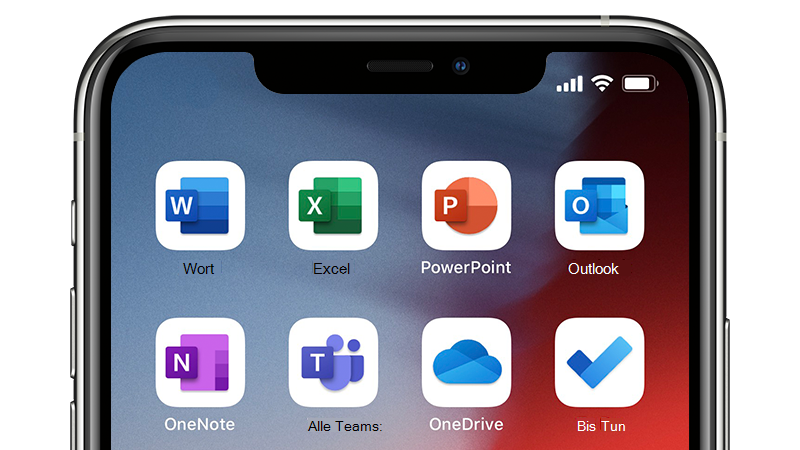
يمكن تنزيل برامج مايكروسوفت أوفيس مجانًا من كل من متجر جوجل بلاي و App Store، بحيث يمكنك الوصول إليها مجانًا من هاتفك الذكي.
يطلب التطبيق إذنًا للوصول إلى مساحة تخزين هاتفك لحفظ الملفات والمستندات وتحميلها بسهولة. أيضًا، في المرة الأولى التي تقوم فيها بتنزيله، سيُطلب منك تسجيل الدخول باستخدام حساب Microsoft الخاص بك للوصول إلى خدمة OneDrive.
ومع ذلك، على الرغم من أنه يمكنك استخدام التطبيق دون تسجيل الدخول، فلن تتمكن من الاستفادة من الميزات مثل تخزين OneDrive المجاني والقدرة على مزامنة الملفات عبر أجهزة مختلفة.
تقدم تطبيقات Microsoft Office على الهواتف الذكية ميزات مثل:
- قم بإنشاء وتعديل وعرض المستندات أثناء التنقل.
- الوصول إلى ملفاتك في السحابة في أي وقت ومن أي مكان.
- شارك المستندات مع الآخرين.
ومع ذلك، فإنه يحتوي أيضًا على بعض العيوب. الأهم من ذلك، أنه لا يمكن إنشاء الملفات وتحريرها إلا على الأجهزة ذات الشاشات الأصغر من 10.1 بوصات، بينما تعرض الشاشات الأكبر حجمًا الملفات فقط.
4- برنامج Microsoft Office مجاني للطلاب
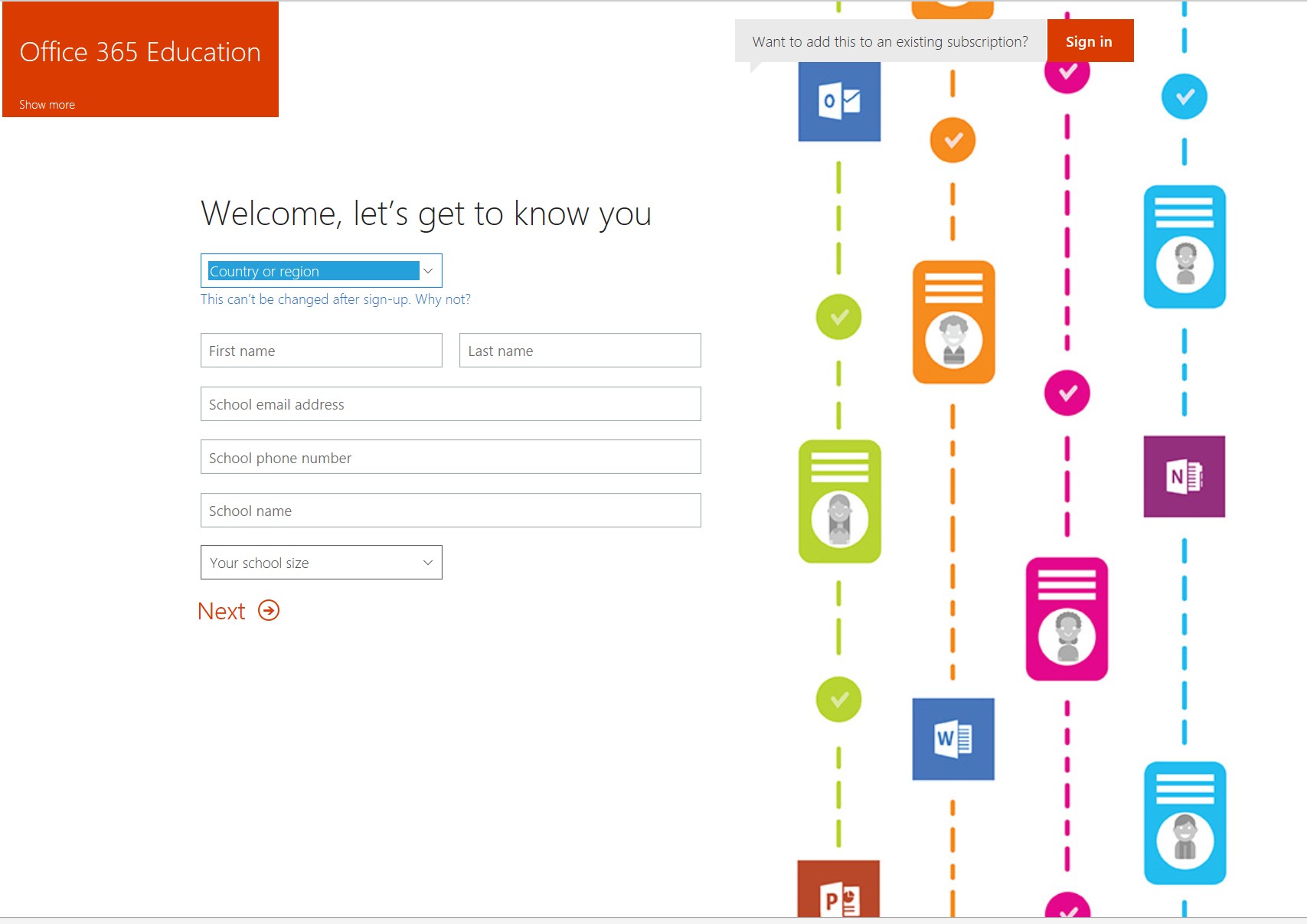
يمكن للطلاب والمعلمين في مؤسسات التعليم التسجيل للحصول على نسخة مجانية من Office 365 Education. والتي تتضمن الوورد والإكسل وباور بوينت و OneNote و Microsoft Teams.
للحصول على نسخة مجانية من مايكروسوفت أوفيس للطلاب، كل ما تحتاجه هو عنوان البريد الإلكتروني لمدرستك أو جامعتك.
للحصول على Microsoft Office مجانًا للطلاب، تفضل بزيارة هذا الرابط:
مايكروسوفت أوفيس مجاناُ للطلاب
ثم أدخل عنوان البريد الإلكتروني لمدرستك وانقر فوق “ابدأ” للحصول على وصول مجاني إلى جميع برامج MS Office office.
كانت هذه الطرق الأربع هي أفضل الطرق لاستخدام برامج Microsoft Office مجانًا. ويمكنك تجربتها بأمان بعيدًا عن الأساليب التي تتطلب حيلًا غير قانونية للوصول إلى خدماتها.
قد لا تقدم هذه الطرق نفس ميزات الاشتراك المدفوع، لكنها لا تزال فرصًا جيدة لتوفير المال.
طريقة فتح بريد إلكتروني .edu والاستفادة من الميزات والكوبونات





4 تعليقات